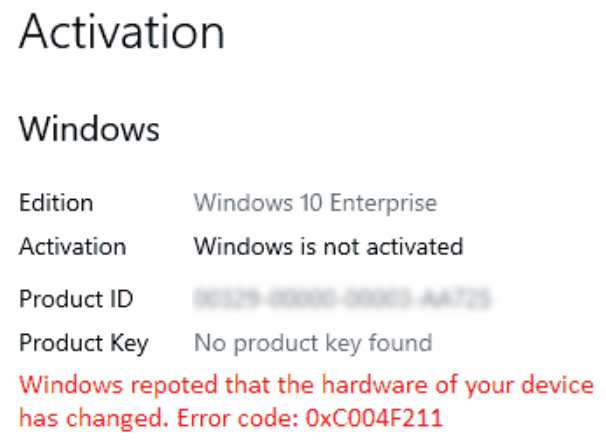Wie deaktiviere ich die Microsoft Edge Desktop-Suchleiste in Windows 10?
Microsoft hat für seine Benutzer eine neue Funktion eingeführt, die beim Start automatisch eine Suchleiste anzeigt. Dies war bisher vor allem bei Windows 10 der Fall, könnte aber bald auch bei Windows 11 Einzug halten. Die Suchleiste stammt von Microsoft Edge, dem Standard-Webbrowser für Windows-Computer, sofern er nicht ausdrücklich vom Benutzer geändert wird.
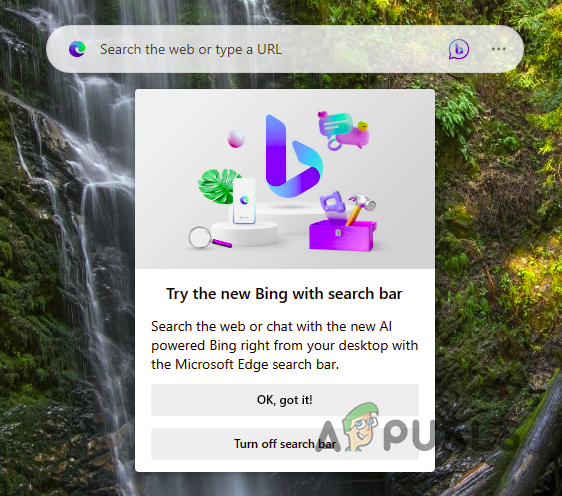 Microsoft Edge Desktop-Suchleiste
Microsoft Edge Desktop-Suchleiste
Mit dem Suchfeld können Sie das Web durchsuchen oder Websites direkt vom Desktop aus starten, anstatt erst einen Browser öffnen und dies dann tun zu müssen. Die bereitgestellten Ergebnisse stammen von der Bing-Suchmaschine anstelle von Google und unterstützen auch Bing-KI-Funktionen.
Dies bedeutet, dass Sie die Bing-KI direkt von Ihrem Desktop aus aufrufen können, anstatt einen Webbrowser öffnen zu müssen. Während einige Benutzer diese Funktionalität zu schätzen wissen, sind nicht viele davon begeistert und würden sie gerne deaktivieren. Glücklicherweise gibt es eine recht einfache Möglichkeit, dies zu tun.
Wie sich herausstellte, wurde die Desktop-Suchleiste letztes Jahr erstmals im Dev Channel von Windows 10 in Microsoft Edge integriert und war in der Insider-Version von Microsoft Edge hauptsächlich ausgeblendet. Allerdings hat Microsoft vor kurzem damit begonnen, diese Funktion in den stabilen Versionen einzuführen.
Wie kann man die Microsoft Edge-Desktop-Suchleiste in Windows deaktivieren?
Wenn Sie verhindern möchten, dass die Desktop-Suchleiste von Microsoft Edge beim Start automatisch angezeigt wird, müssen Sie die Windows-Registrierung bearbeiten. Derzeit gibt es hierfür keine alternative Methode und die Änderung der Windows-Registrierung ist Ihre einzige Möglichkeit, die oben genannte Funktionalität zu deaktivieren.
Bevor Sie Änderungen an der Windows-Registrierung vornehmen, ist es wichtig, eine Sicherungskopie der Registrierung zu erstellen. Dies hilft bei der Wiederherstellung des vorherigen Zustands Ihres Computers im Falle unerwünschter Ereignisse. Um die Desktop-Suchleiste von Microsoft Edge zu deaktivieren, befolgen Sie die nachstehenden Anweisungen:
- Drücken Sie zunächst die Windows-Taste + R, um das Dialogfeld „Ausführen“ zu öffnen.
- Geben Sie im Dialogfeld „Ausführen“ „regedit“ ein und drücken Sie die Eingabetaste.
 Öffnen des Windows-Registrierungseditors
Öffnen des Windows-Registrierungseditors - Das Registrierungsfenster wird nun geöffnet.
- Navigieren Sie im Windows-Registrierungsfenster zum folgenden Schlüssel:HKEY_LOCAL_MACHINE\SOFTWARE\Policies\Microsoft\Edge
- Sie können dies tun, indem Sie den Pfad kopieren und in die Adressleiste einfügen.
 Navigieren zu den MS Edge-Richtlinien
Navigieren zu den MS Edge-Richtlinien - Suchen Sie anschließend im rechten Bereich nach dem WebWidgetAllowed-Schlüssel.
 Erstellen eines WebWidgetAllowed-Schlüssels
Erstellen eines WebWidgetAllowed-Schlüssels - Doppelklicken Sie darauf und wählen Sie den Wert 0 aus.
- Wenn der WebWidgetAllowed-Schlüssel auf der rechten Seite nicht vorhanden ist, müssen Sie diesen Schlüssel manuell erstellen.
- Klicken Sie dazu mit der rechten Maustaste irgendwo auf der rechten Seite des Fensters und klicken Sie auf Neu > DWORD-Wert (32-Bit).
 Neuen Schlüssel erstellen
Neuen Schlüssel erstellen - Benennen Sie den neu erstellten Schlüssel in WebWidgetAllowed um.
- Doppelklicken Sie anschließend auf WebWidgetAllowed und setzen Sie den Wert auf 0.
 Festlegen des WebWidgetAllowed-Schlüsselwerts
Festlegen des WebWidgetAllowed-Schlüsselwerts - Schließen Sie jetzt den Registrierungseditor und starten Sie Ihren PC neu, um die Änderungen vorzunehmen.

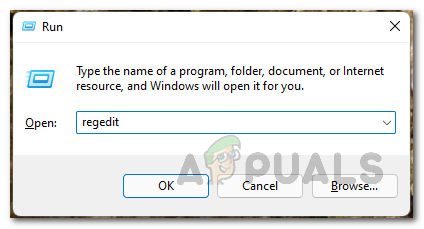 Öffnen des Windows-Registrierungseditors
Öffnen des Windows-Registrierungseditors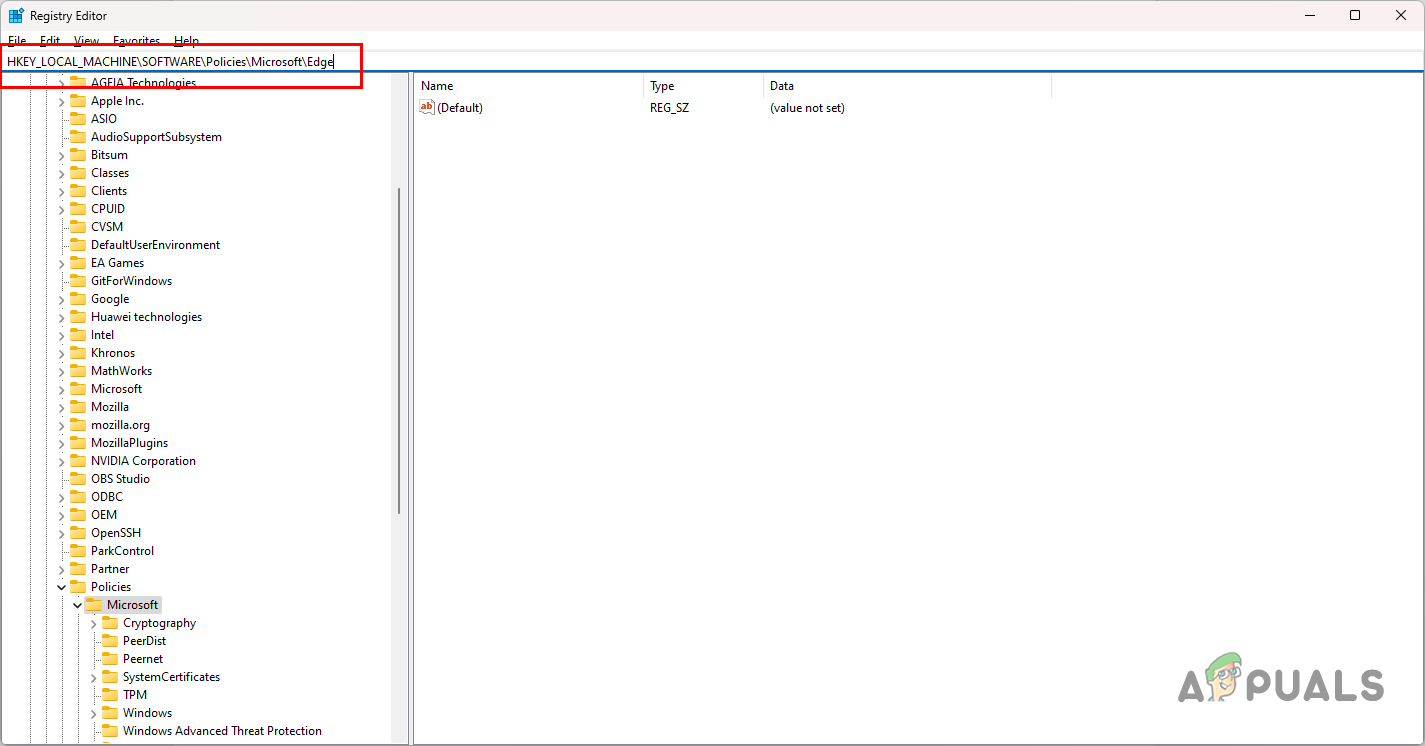 Navigieren zu den MS Edge-Richtlinien
Navigieren zu den MS Edge-Richtlinien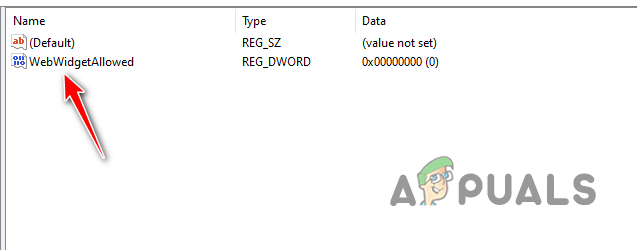 Erstellen eines WebWidgetAllowed-Schlüssels
Erstellen eines WebWidgetAllowed-Schlüssels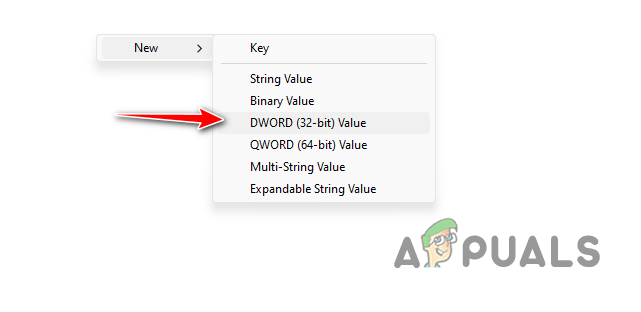 Neuen Schlüssel erstellen
Neuen Schlüssel erstellen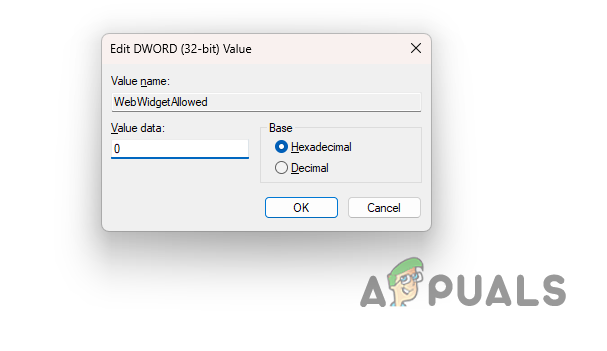 Festlegen des WebWidgetAllowed-Schlüsselwerts
Festlegen des WebWidgetAllowed-Schlüsselwerts